
Operační systém Windows 10 používá řadu nástrojů ke sledování spouštění aplikací ke zvýšení efektivity výsledků spouštění a vyhledávání. Díky tomu může systém přizpůsobit nabídku Start na základě nejpopulárnějších, často používaných aplikací a výsledků vyhledávání. Tato možnost je tedy velmi užitečná, pokud chcete rychle přistupovat k vašim oblíbeným a často používaným aplikacím v nabídce Start nebo hledat v zařízení..
V zájmu ochrany vašeho soukromí však systém Windows 10 poskytuje uživatelům flexibilitu při správě nastavení ochrany osobních údajů. Uživatelé systému Windows mohou povolit sledování spouštění aplikací, aby vylepšili nabídky Start a Hledat, nebo zakázat sledování spouštění aplikací, aby systém Windows nesledoval spuštěné aplikace..
Chcete-li zakázat nebo povolit sledování spouštění aplikací, musíte změnit nastavení správy soukromí nebo provést změny v registru. V tomto článku si vysvětlíme, jak řídit sledování spouštění aplikací v systému Windows 10..
Povolení nebo zakázání sledování spuštění aplikace pomocí nastavení systému Windows.
- Přejděte do aplikace "Možnosti" → "Ochrana osobních údajů".
- V sekci "Obecné" na pravé straně stránky, pro možnost "Povolit systému Windows sledovat spouštění aplikací ke zlepšení nabídky Start a výsledků vyhledávání." přesuňte posuvný přepínač do polohy Zapnuto, Chcete-li povolit sledování, nebo přesuňte jezdec do "Vypnuto", zakázat sledování spuštění aplikace.
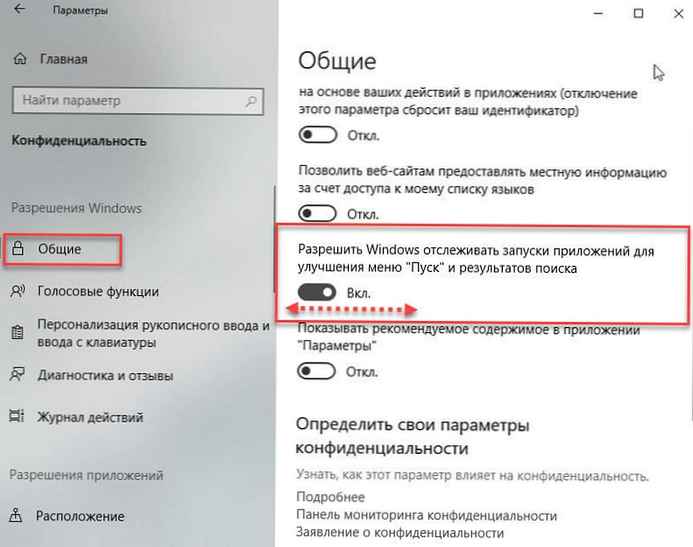
- Zavřete okno nastavení.
Nezapomeňte, že pokud vypnete sledování spuštění aplikace, parametr "Zobrazit nejpoužívanější aplikace" v nabídce Start bude v systému Windows 10 nedostupná nebo deaktivovaná. Chcete-li tento problém vyřešit, možná budete muset znovu povolit možnost - „Povolit systému Windows monitorovat spouštění aplikací ke zlepšení nabídky Start a výsledků vyhledávání“.
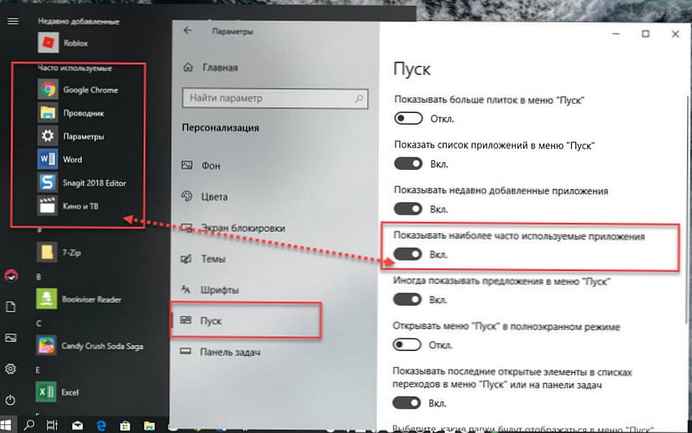
Povolení nebo zakázání sledování spuštění aplikace pomocí registru
- Spusťte Editor registru (viz jak).
- Přejít na další sekci:
HKEY_CURRENT_USER \ SOFTWARE \ Microsoft \ Windows \ CurrentVersion \ Explorer \ Advanced
- Klikněte pravým tlačítkem na složku „Pokročilý“ a vyberte z kontextové nabídky Vytvořit → parametr DWORD (32 bitů). Název nového parametru "Start_TrackProgs".
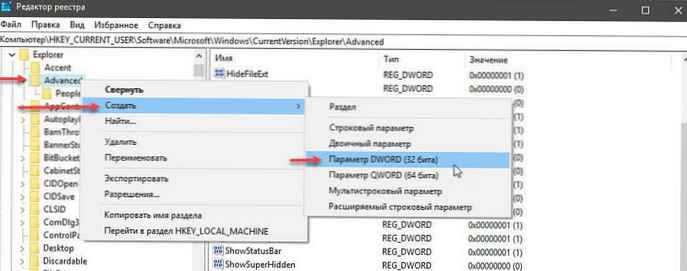
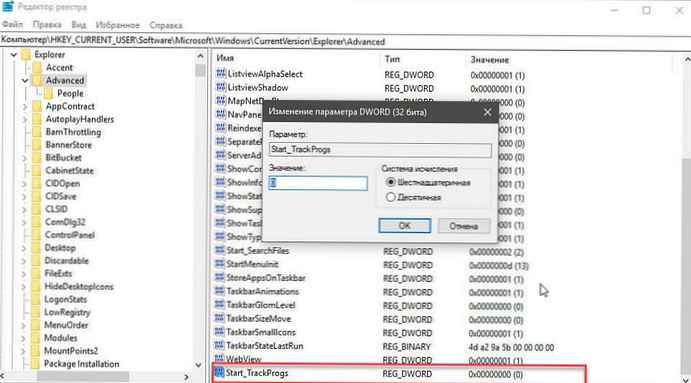
- Nastavte ji na stejnou hodnotu 1, povolit sledování spouštění aplikací, nebo 0 zakázat sledování spuštění aplikace.
- Klikněte na Ok a "Restartujte systém".
Poznámka: Stojí za zmínku, že i když používáte 64bitovou verzi systému Windows, stále musíte vytvořit 32bitový parametr DWORD..
To je vše! Doufám, že se vám hodí.











